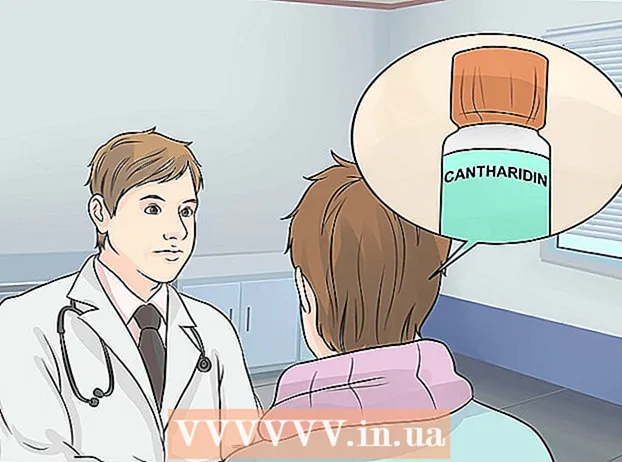Auteur:
John Pratt
Date De Création:
14 Février 2021
Date De Mise À Jour:
1 Juillet 2024

Contenu
- Avancer d'un pas
- Méthode 1 sur 2: Utilisation de votre navigateur
- Méthode 2 sur 2: Utilisation de l'application Google Spreadsheets
- Conseils
- Nécessités
Une feuille de calcul dans Google Drive est un moyen simple et gratuit d'organiser les données sous la forme d'une feuille de calcul. Si vous ajoutez beaucoup d'informations, il est utile de savoir comment rechercher rapidement un mot-clé ou un sujet.
Avancer d'un pas
Méthode 1 sur 2: Utilisation de votre navigateur
 Ouvrez la feuille de calcul dans Google Drive.
Ouvrez la feuille de calcul dans Google Drive. Ouvrez l'onglet dans lequel vous souhaitez effectuer la recherche.
Ouvrez l'onglet dans lequel vous souhaitez effectuer la recherche. Allez dans "Rechercher et remplacer". Vous pouvez le faire de deux manières:
Allez dans "Rechercher et remplacer". Vous pouvez le faire de deux manières: - Menu déroulant: cliquez sur l'onglet "Modifier" dans le menu déroulant. Faites défiler jusqu'à l'option "Rechercher et remplacer".
- Vous pouvez également utiliser les raccourcis clavier en appuyant sur CTRL + H ou CTRL + F sur votre clavier. La fenêtre "Rechercher et remplacer" apparaît alors.
- Menu déroulant: cliquez sur l'onglet "Modifier" dans le menu déroulant. Faites défiler jusqu'à l'option "Rechercher et remplacer".
 Tapez le terme ou le mot que vous souhaitez rechercher dans la zone "Rechercher". Ne touchez rien dans la case "Remplacer par" sauf si c'est ce que vous voulez faire.
Tapez le terme ou le mot que vous souhaitez rechercher dans la zone "Rechercher". Ne touchez rien dans la case "Remplacer par" sauf si c'est ce que vous voulez faire.  Cliquez sur "Rechercher". Le document est recherché et lorsque le terme ou le mot est trouvé, le premier résultat apparaît (il y aura une boîte bleue autour du résultat dans la feuille de calcul).
Cliquez sur "Rechercher". Le document est recherché et lorsque le terme ou le mot est trouvé, le premier résultat apparaît (il y aura une boîte bleue autour du résultat dans la feuille de calcul). - Vous pouvez faire défiler plus loin pour voir plus de résultats en cliquant à nouveau sur "Rechercher". L'écran passera au résultat suivant s'il y en a un. Si rien n'est trouvé, vous obtiendrez le message "Aucun autre résultat trouvé, retour au début de la boucle de recherche".
 Arrête. Lorsque vous avez terminé, cliquez sur «Terminé» en bas de la fenêtre pour fermer la fenêtre «Rechercher et remplacer» et revenir à la feuille de calcul.
Arrête. Lorsque vous avez terminé, cliquez sur «Terminé» en bas de la fenêtre pour fermer la fenêtre «Rechercher et remplacer» et revenir à la feuille de calcul.
Méthode 2 sur 2: Utilisation de l'application Google Spreadsheets
 Ouvrez l'application Google Spreadsheets. Trouvez l'application sur votre téléphone et appuyez dessus. L'application a une icône avec un document ou un fichier vert.
Ouvrez l'application Google Spreadsheets. Trouvez l'application sur votre téléphone et appuyez dessus. L'application a une icône avec un document ou un fichier vert. - Vous n'avez pas besoin de vous connecter sauf si c'est la première fois que vous utilisez l'application.
 Affichez vos feuilles de calcul Google. Lorsque vos feuilles de calcul seront affichées, à la fois les documents qui vous appartiennent et les documents qui ont été partagés avec vous. Faites défiler la liste et recherchez la feuille de calcul que vous souhaitez ouvrir.
Affichez vos feuilles de calcul Google. Lorsque vos feuilles de calcul seront affichées, à la fois les documents qui vous appartiennent et les documents qui ont été partagés avec vous. Faites défiler la liste et recherchez la feuille de calcul que vous souhaitez ouvrir.  Ouvrez une feuille de calcul. Appuyez sur la feuille de calcul que vous souhaitez afficher. Le document s'ouvrira à l'écran.
Ouvrez une feuille de calcul. Appuyez sur la feuille de calcul que vous souhaitez afficher. Le document s'ouvrira à l'écran.  Accédez à la fonction de recherche. La fonction de recherche se trouve dans le menu. Appuyez sur le bouton avec les trois points verticaux dans le coin supérieur droit pour afficher le menu. Appuyez sur "Rechercher et remplacer" dans le menu et un champ de recherche apparaîtra en haut de votre feuille de calcul.
Accédez à la fonction de recherche. La fonction de recherche se trouve dans le menu. Appuyez sur le bouton avec les trois points verticaux dans le coin supérieur droit pour afficher le menu. Appuyez sur "Rechercher et remplacer" dans le menu et un champ de recherche apparaîtra en haut de votre feuille de calcul.  Effectuez une recherche. Entrez le mot, le numéro ou la phrase que vous souhaitez rechercher dans la zone de recherche. Appuyez sur le bouton de recherche de votre clavier pour commencer.
Effectuez une recherche. Entrez le mot, le numéro ou la phrase que vous souhaitez rechercher dans la zone de recherche. Appuyez sur le bouton de recherche de votre clavier pour commencer.  Consultez les résultats. Si quelque chose est trouvé, la cellule avec le premier résultat sera mise en surbrillance et vous verrez cette cellule.
Consultez les résultats. Si quelque chose est trouvé, la cellule avec le premier résultat sera mise en surbrillance et vous verrez cette cellule. - Sur le côté droit de la zone de recherche, vous verrez deux boutons avec des flèches. Le bouton avec la flèche pointant vers le haut montre le résultat précédent et le bouton avec la flèche pointant vers le bas montre le résultat suivant. Appuyez sur le bouton avec la flèche pointant vers le bas pour passer à la cellule avec le résultat suivant. Continuez à appuyer sur ce bouton pour faire défiler les résultats jusqu'à ce que vous trouviez celui que vous recherchez.
 Arrête. Lorsque vous avez terminé, appuyez sur le bouton "X" dans le champ de recherche pour quitter la recherche et revenir à la feuille de calcul.
Arrête. Lorsque vous avez terminé, appuyez sur le bouton "X" dans le champ de recherche pour quitter la recherche et revenir à la feuille de calcul.
Conseils
- Vous pouvez utiliser "Remplacer" en cas de faute d'orthographe, de terme mal orthographié, etc.
Nécessités
- Feuille de calcul Google, qui se trouve dans votre Google Drive